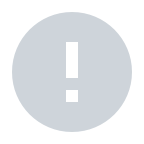MAXWORK 관리자가 등록한 다른 Create 사용자들의 프로젝트 목록입니다. 다른 사용자의 프로젝트, 태스크를 열람하고 내 프로젝트로 복제할 수 있습니다. 단 다른 사용자의 프로젝트, 태스크는 편집할 수 없습니다.
다른 사용자의 태스크는 수정할 수 없습니다. 태스크를 수정하려면 직접 태스크 생성자에게 요청해야 합니다.
• 이미지 타깃: AR 매뉴얼을 증강할 대상이 실제 이미지이거나, 안전, 미관상의 이유로 대상에 인쇄된 타깃을 붙이기 어려운 경우에 활용하면 좋습니다. 예를 들어 설비의 작업지침서표지에 작업 지침에 대한 상세 매뉴얼을 만들거나, 작은 부품의 생산 정보를 AR 매뉴얼로 만들 때 적합합니다.
• QR 코드 타깃: 외관이 완전히 동일하거나 육안으로 쉽게 구분할 수 없는 외관을 가진 대상에 적합합니다. 예를 들어 한 모델의 연도별, 버전별 매뉴얼을 만들 때 적합합니다.
AR 매뉴얼이 증강될 실제 대상의 가로 길이를 의미합니다. 작업지침서표지와 같은 실제 이미지를 타깃으로 사용하는 경우 표지의 가로 길이를 입력하면 되고 설비를 촬영한 이미지를 타깃으로 사용하는 경우 설비의 실제 가로 길이를 입력하시면 됩니다. 이때 설비를 촬영한 이미지는 최대한 여백이 없어야 합니다.
현재는 이미지 타깃, QR 코드 타깃을 지원하고 있습니다. 삼차원 실물을 추적하는 기능은 업데이트 예정입니다.
이미지 타깃, QR 코드 타깃을 더블 클릭하면 크기와 위치를 조정할 수 있습니다.
AR 콘텐츠를 배치할 때 실제 증강 환경을 가늠할 수 있도록 제공되는 기능입니다.
cf. 가이드 이미지 활용법:
1. AR 매뉴얼을 증강할 환경에 타깃을 부착한 후 사진을 찍습니다.
2. 촬영한 이미지를 가이드 이미지로 등록합니다.
3. Create 상의 타깃 위치와 크기를 가이드 이미지에 보이는 타깃과 동일하게 맞춘다
4. 가이드 이미지를 참고하여 AR 콘텐츠를 배치한다.
아니오, 태스크를 게시해야 Direct 사용자들에게 보여집니다.
태스크의 프리뷰 코드 기능을 사용하면 Direct에 태스크를 게시하지 않고도 AR 매뉴얼을 증강해볼 수 있습니다. 보안상 Direct 사용자 전체에게 노출하면 안되는 태스크나 아직 완성이 안된 태스크의 경우 프리뷰 코드를 사용하여 AR 콘텐츠를 확인하세요.
네, 프리뷰 코드를 동료에게 공유해도 됩니다. 현장에 있는 엔지니어에게 공유해 증강 상태를 확인하거나 같은 팀끼리 태스크에 대한 피드백을 받을 때 프리뷰 코드를 공유해보세요.